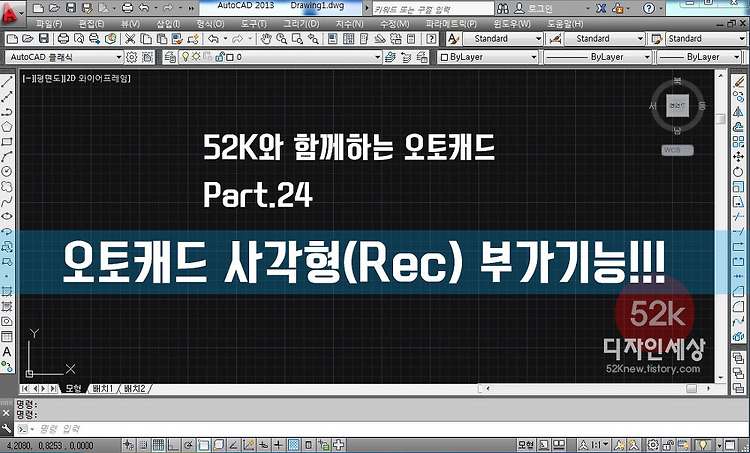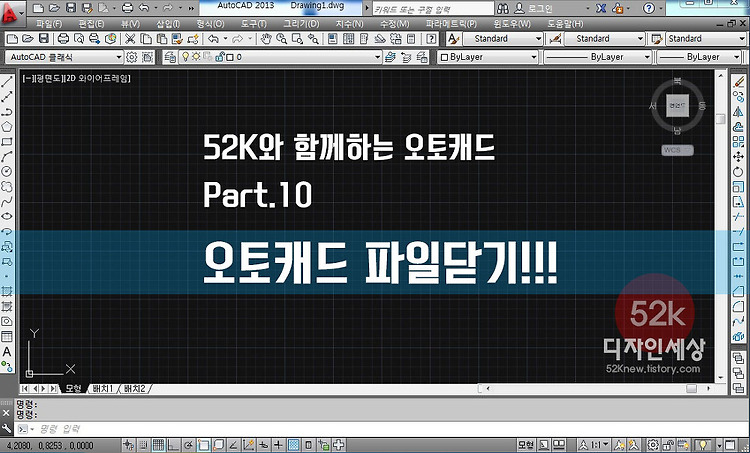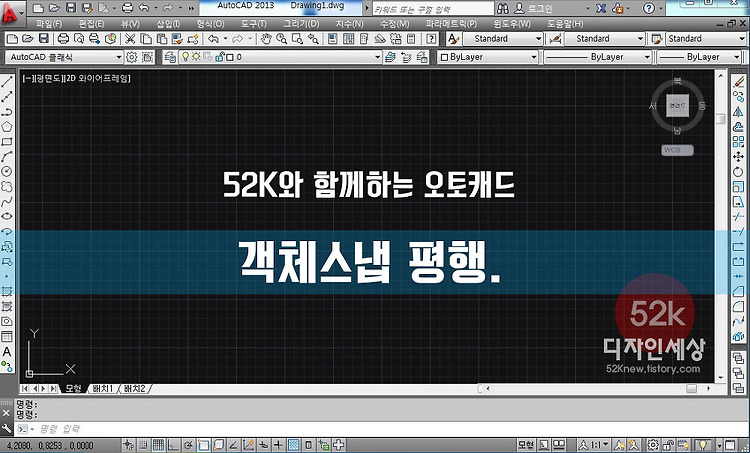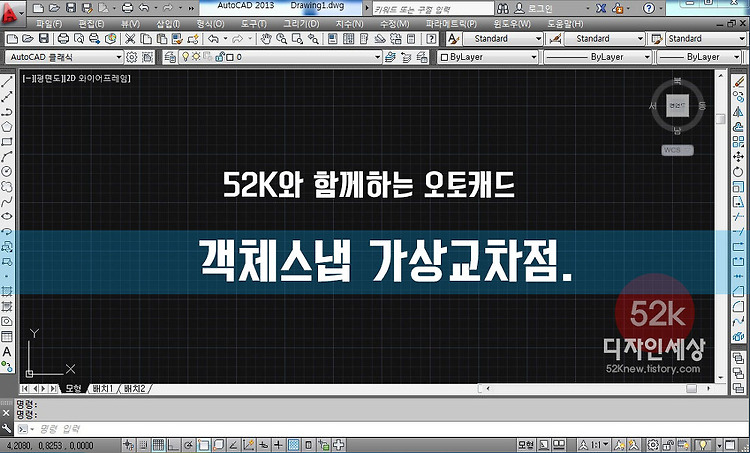오토캐드 명령어 - 사각형의 부가적인 기능 PART.2 오토캐드의 명령어에는 항상 부가적인 기능들이 있습니다. 설계자는 이러한 부가적인 기능을 상황에 맞게 선택하여 사용하실수 있습니다. 사각형(Rec) 명령어의 부가적인 명령어들에 대해 강좌해 드리도록 하겠습니다. 사각형(Rec)명령어의 부가적인 기능 PART.2 오토캐드의 사각형(Rec)명령어의 부가적인 기능에 대해 간단하게 설명드리도록 하겠습니다. 사각형(Rec)명령어를 이용해 사각형을 생성할때, 첫번째 점을 지정한 후의 부가기능 사각형(Rec)명령어의 부가적인 기능은 이전 PART.1 강좌에서 설명드린것과 같이 두가지로 분류할 수 있습니다. 두번째가 바로 첫번째 점을 지정한 후의 부가기능입니다. 이번강좌에서 사각형의 첫번째 점을 지정한 후의 부가기능..